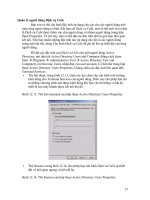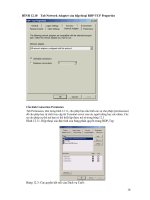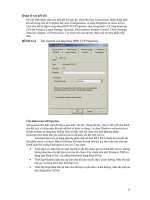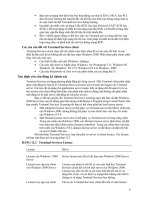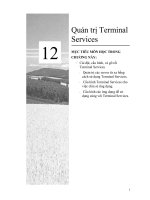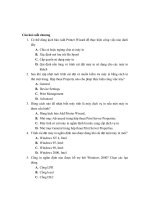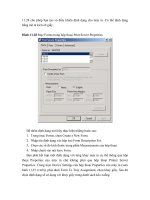MCSE win 2000 server : TRUY NHẬP TỆP TIN VÀ THƯ MỤC part 2 pps
Bạn đang xem bản rút gọn của tài liệu. Xem và tải ngay bản đầy đủ của tài liệu tại đây (309.56 KB, 5 trang )
Charpter 7. Accessing files and Folders
Nhóm 7 K45C Đặng Thanh Hải, Nguyễn Đức Thành, Phan Việt Cường Trang 6
Hình 7.2
Để tạo ra một quyền mới cho một người dùng hay nhóm người dùng bạn cần
theo các bước các bước sau đây :
1. Trong Windows Explorer ,nhấp chuột phải vào thư mục hay file mà bạn
muốn kiểm soát truy xuất tới nó .chọn “Properties “từ menu đẩy xuống và
chọn tab “Security“ từ họp thoại này .
2. Nhấp chuột vào nút “Add” để mở hộp thoại “Select Users,Computer or
Group” như được trình bày trong hình 7.3 .Bạn có thể chọn người dùng
trong cơ sở dữ liệu cục bộ của máy hay tên miền của bạn từ danh sach thả
xuống ở dỉnh của hộp thoại .Danh sách ở cuối của hộp thoại liệt kê tất cảu
các nhóm người dùng và người dùng của vùng đã được xác định ở danh
sách đỉnh.
MCSE Window 2000 Server Study Guide Lisa Donald with James Chellis
Nhóm 7 K45C Đặng Thanh Hải, Nguyễn Đức Thành, Phan Việt Cường Trang 7
Hình 7.3 Hộp thoại “Select Users,Computer or Group”
3. Nhấp chuột vào người dùng ,máy tính hay nhóm mà bạn muốn phân thêm
quyền , nhấn nút “Add”.Thông tin về người dùng ,máy tính,nhóm sẽ xuất
hiện danh sách bên dưói .Sử dụng tổ hợp phím Ctrl và nhấp chuột vào các
người dùng ,các máy tính ,các nhóm liên tục hay giữ phím Shirt để chọn
các người dùng ,máy tính ,nhóm liên tục.
4. Bạn chọn tab “Security “ của hộp thoại “Properties” ,chọn lần lượt các
người dùng ,máy tính ,nhóm trong danh sách bên trên để thiết lập quyền
NTFS .Sau khi bạn kết thúc ấn nút OK.
Chú ý:
Thông qua nút “Advances” của tab Security” ,bạn có thể thiết lập thêm các
quyền NTFS khác như :Truy xuât thư mục ,thi hành file chương trình và đọc
các thông tin về quyền truy xuất .
Để thu hồi quyền NTFS của một người dùng ,máy tính ,nhóm hãy chọn
người dùng ,máy tính ,nhóm mà bạn muốn thu hồi trong tab “Security” và nhấp
nút “Remove”.Chú ý rằng nếu quyền đó đang được kế thừa thì trước hết bạn phải
xoá bỏ tuỳ chọn “Allow Inheritable Permissions from Parent to Propagate to This
Object”
Charpter 7. Accessing files and Folders
Nhóm 7 K45C Đặng Thanh Hải, Nguyễn Đức Thành, Phan Việt Cường Trang 8
Chú ý:
Phải hết sức thận trọng khi quyết định thu hồi các quyền NTFS .Không giống
như việc bạn xoá các loại đối tượng trong Win 2000 Server ,bạn sẽ không
được hệ thống cảnh báo về việc xoá bỏ quyền NTFS.
ĐIỀU KHIỂN SỰ KẾ THỪA CÁC QUYỀN
Thông thường cấu trúc của thư mục được tổ chức theo mức . Điều này có
nghĩa là các quyền của một một thư mục nào đó cũng được áp dụng cho tất cả các
thư mục trong của nó.Trong Win 2000 Server mặc nhiên tất cả các quyền của thư
mục cha được áp dụng cho tất cả các thư mục và các file con của thư mục đó . Ta
gọi nó là các quyền được kế thừa .
Chú ý:
Trên Windows 4NT , mặc định các file trong một thư mục kế thừa tất cả các
quyền của thư mục cha nhưng các thư mục con lại không kế thừa các quyền
của thư mục cha . Đối với Win 2000 Server thì các thư mục con được phép
kế thừa các quyền từ thư mục cha .
Bạn có thể thiết lập sao cho thư mục con hoặc các file không kế thừa các
quyền từ thư mục cha thông qua tab “Security “của hộp thoại Properties bằng
cách loại bỏ lựa chọn “Allow inheritable Permissions from Parent to Propagate to
this Object “ở cuối của hộp thoại .Sau đó bạn phải đưa ra lựa chon hoặc là sao
chép các hoặc xoá bỏ .quyền từ thư mục cha .
Nếu như hộp “Allow and “Deny” trong danh sách các quyền của tab
Security có một mặt nạ kiểm tra có bóng đen, điều này có nghĩa là quyền này
được kế thừa từ thư mục cha .Nếu hộp kiểm tra không bị tô đen ,nó có nghĩa rằng
quyền đã được áp dụng tại một lớp cụ thể nào đó . Điều đó đựơc biết như là một
quyền được phân bố một cách chính xác .Việc xem xét các quyền kế thừa là rất
cần thiết để xây dựng một hệ tốt hơn .Ngoài ra, nó còn có khả năng khắc vực sự cố
liên quan đến quyền.
MCSE Window 2000 Server Study Guide Lisa Donald with James Chellis
Nhóm 7 K45C Đặng Thanh Hải, Nguyễn Đức Thành, Phan Việt Cường Trang 9
XÁC ĐỊNH CÁC QUYỀN CHÍNH THỨC:
Để xác định quyền chính thức của một người dùng ,là các quyền mà người
dùng đó thực sự có trên một file hay thư mục , bạn thêm tất cả các quyền đã được
xác định thông qua tài khoản của người dùng .Sau khi quyết định người dùng nào
được phép ,ban loại bỏ bất cứ quyền nào đã được huỷ bỏ thông qua tài khoản
người dùng .
Với ví dụ sau ,giả sử rằng người dùng Marilyn là một thành viên của nhóm
“Accounting and Execs “.Các bước thao tác sau đây đã được thực hiện:
Để xác định quyền chính thức của Marilyn ,bạn kết hợp các quyền đã được
thiết đặt cho Marilyn .Kết quả là Marilyn có các quyền tích cực như :Modify
,Read & Execute và Read
Với một ví dụ khác ,giả sử rằng người dùng Dan là một thành viên của nhóm
Sales and Temps .Các thiết lập sau đây đã được thực hiện :
Charpter 7. Accessing files and Folders
Nhóm 7 K45C Đặng Thanh Hải, Nguyễn Đức Thành, Phan Việt Cường Trang 10
Để xác định quyền chính thức của Dan ,bạn bắt đầu bằng việc xác định xem
Dan đã được thiết lập những quyền nào :Modify,Read&Execute ,List Folder
Contents ,Read ,and Write .Sau đó bạn loại bỏ tất cả những quyền nào của Dan đã
bị thu hồi :Modify và Write .Trong trường hợp này quyền chính thức của Dan là
:Read &Execute ,List Folder Content và Read .
Trong bài tập 7.2 ,bạn sẽ thiết lập các quyền NTFS dựa trên ví dụ trước đây.
Bài tập này nên được hoàn thành trên máy chủ thành viên của bạn .
Bài tập 7.2
Thiêt lập các quyền NTFS
1. Sử dụng tiện ích “Local Users and Groups “để tạo hai người dùng :Marilyn
và Dan.(Xem chương 4 “Quản lý người dùng” để biết thông tin chi tiết về
cách sử dụng tiện ích này ).Loại bỏ tuỳ chọn “User must change Pasword
at Next Logon “